IntelliJ IDEA怎么设置编码格式
1、第一步在我们的电脑上打开idea,点击File->Settings,如下图所示:

2、第二步点击进去Settings界面之后,点击Editor->File Encodings,如下图所示:
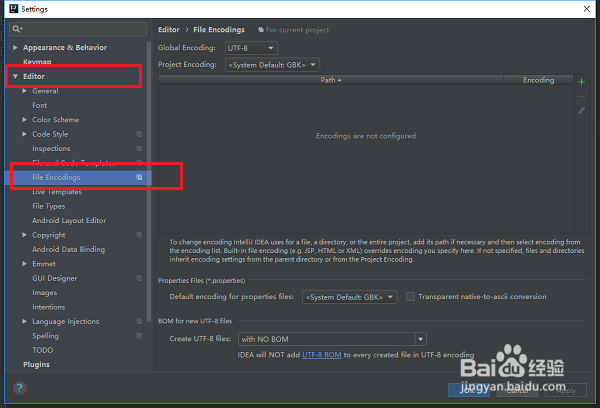
3、第三步将“Project Encoding”还有下方的“Default encoding for properties files”设置为utf-8格式,并勾选“Transparent native-to-ascii conversion”,如下图所示:

4、第四步把当前项目添加上,点击OK,就把当前项目设置为utf-8格式,如下图所示:

1、第一步点击File->Other Settings->Default Settings,如下图所示:

2、第二步进去Default Settings界面之后,点击Editor->File Encodings ,同样将如下图所示的设置为utf-8格式,这设置的默认所有文件编码格式
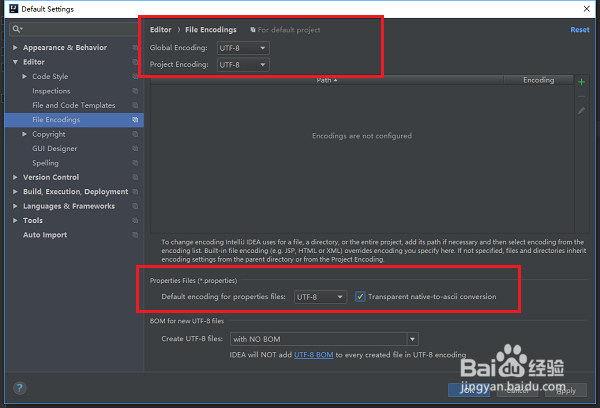
声明:本网站引用、摘录或转载内容仅供网站访问者交流或参考,不代表本站立场,如存在版权或非法内容,请联系站长删除,联系邮箱:site.kefu@qq.com。
阅读量:71
阅读量:141
阅读量:64
阅读量:140
阅读量:156